在电脑操作系统中,XP系统是一款经典的操作系统,然而由于官方停止了对XP系统的支持,很多用户在安装新系统时遇到了困难。本文将介绍如何使用雨林木风U盘来...
2025-08-04 144 ????????
在使用计算机过程中,我们经常会遇到一些与主板BIOS相关的问题,例如系统不稳定、硬件不被识别等等。这时,更新主板BIOS是一个解决问题的有效方法。本文将以MSI主板为例,为您详细介绍如何正确地更新主板BIOS,并提供一些注意事项,帮助您顺利解决BIOS问题。
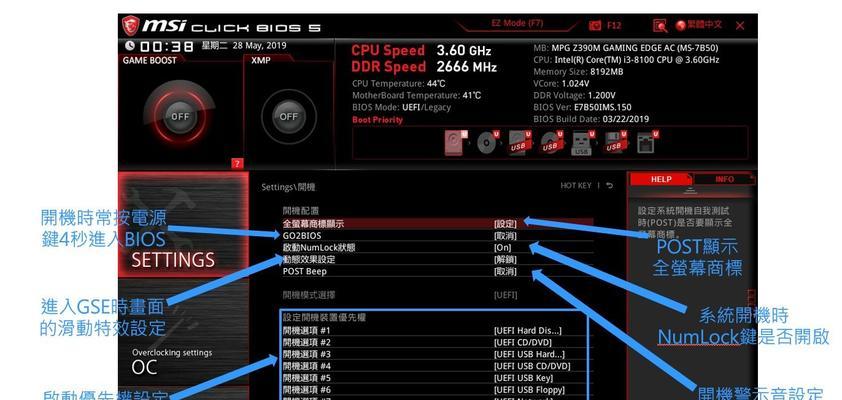
了解BIOS更新的重要性
通过更新主板BIOS,您可以获得更好的系统稳定性和兼容性,修复已知的错误和安全漏洞,提供新的功能和特性。
准备工作:下载适用于您主板型号的最新BIOS版本
在更新BIOS之前,请确保您已经访问MSI官网,并找到与您主板型号完全匹配的最新BIOS版本。下载该版本并将其保存到一个可访问的位置。
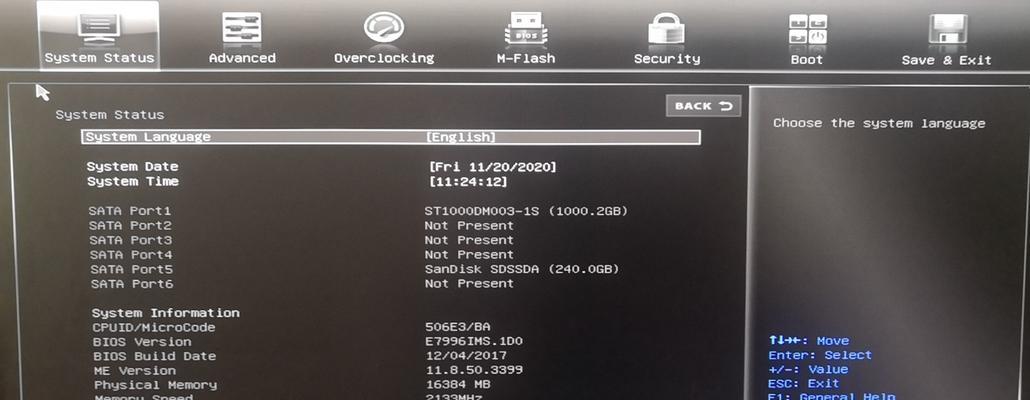
备份当前的BIOS设置
在更新BIOS之前,务必备份当前的BIOS设置。这样,如果出现意外情况,您可以轻松地恢复到之前的配置状态。
制作一个可启动的USB设备
为了更新BIOS,您需要将最新的BIOS文件放置在一个可启动的USB设备上。这个USB设备可以是U盘或外部硬盘等。
进入BIOS设置界面
重新启动计算机并按下指定的按键(通常是DEL键或F2键)进入BIOS设置界面。

选择“M-Flash”选项
在BIOS设置界面中,找到“M-Flash”选项,并选择它。这将进入BIOS更新的界面。
选择“选择文件”选项
在BIOS更新界面中,选择“选择文件”选项,并浏览到之前下载的最新BIOS文件所在的位置。
确认并开始更新BIOS
在选择了最新的BIOS文件后,确认一切无误后,选择“开始”按钮开始更新BIOS。请确保在更新过程中不要关闭计算机或断开电源。
等待BIOS更新完成
BIOS更新过程需要一定的时间,请耐心等待更新完成。在此期间,请不要进行其他操作。
重新启动计算机
当BIOS更新完成后,计算机将会自动重新启动。请不要关闭电源或断开USB设备,直到计算机完全启动。
恢复之前的BIOS设置
重新进入BIOS设置界面,并导入之前备份的BIOS设置,以确保您的计算机以之前的配置运行。
检查BIOS版本
在重新启动计算机后,再次进入BIOS设置界面,检查BIOS版本是否已经成功更新为最新版本。
测试系统稳定性和兼容性
更新完BIOS后,您可以进行一些系统稳定性和兼容性测试,以确保新的BIOS没有引入新的问题。
解决常见问题与故障排除
如果在BIOS更新过程中遇到了问题,请查看MSI官方网站上的相关文档或联系技术支持以获取帮助。
通过本文的步骤,您已经学会了如何正确地更新MSI主板的BIOS。记住,在更新BIOS之前备份当前的设置,并在更新过程中注意不要断电或关闭计算机。希望这个教程能帮助您轻松解决BIOS相关问题,并提高系统的稳定性和兼容性。
标签: ????????
相关文章

在电脑操作系统中,XP系统是一款经典的操作系统,然而由于官方停止了对XP系统的支持,很多用户在安装新系统时遇到了困难。本文将介绍如何使用雨林木风U盘来...
2025-08-04 144 ????????
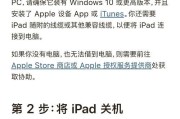
在日常使用电脑上网的过程中,我们经常需要更换网络密码。然而,有时候我们可能会遇到一些问题,如更换密码后无法连接网络、输入新密码后提示错误等。我们应该如...
2025-08-03 173 ????????
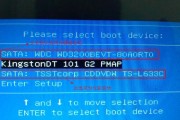
在如今数字化快速发展的时代,电脑已经成为我们日常生活中必不可少的工具之一。然而,许多人在装系统这一环节上常常遇到各种困难,不仅浪费了时间,还可能导致数...
2025-08-02 127 ????????

在电脑使用过程中,我们常常会遇到系统崩溃、病毒感染等问题,导致系统无法正常启动。这时,使用Ghost工具可以帮助我们快速恢复系统,保护重要数据。本文将...
2025-08-02 187 ????????

在使用Dell灵越5458笔记本电脑时,可能会因为一些原因需要重新安装操作系统。本文将详细介绍如何在Dell灵越5458上安装系统,以及在安装过程中需...
2025-08-02 154 ????????
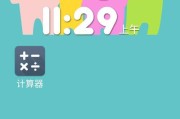
随着科技的不断发展,我们越来越依赖于电脑和手机。然而,使用华硕电脑手机的过程中,我们有时会遇到各种错误信息,如蓝屏、死机、应用程序崩溃等。这些错误信息...
2025-08-02 141 ????????
最新评论